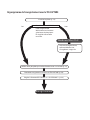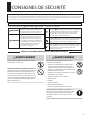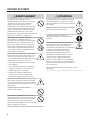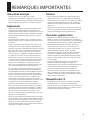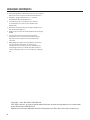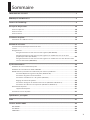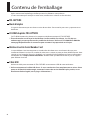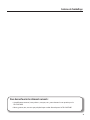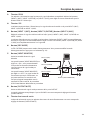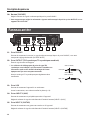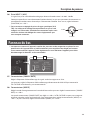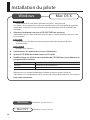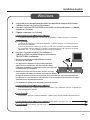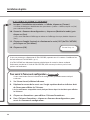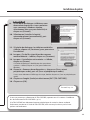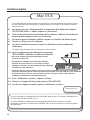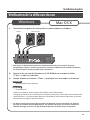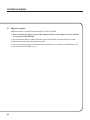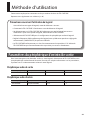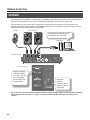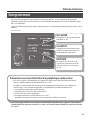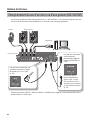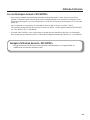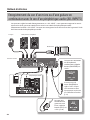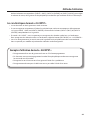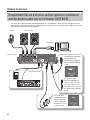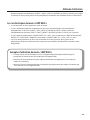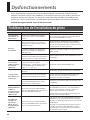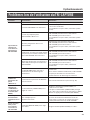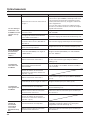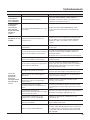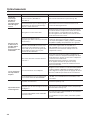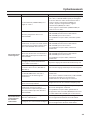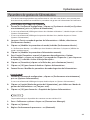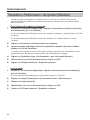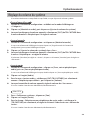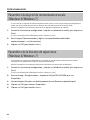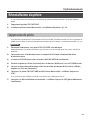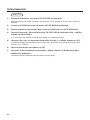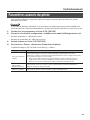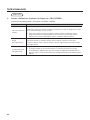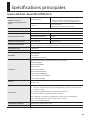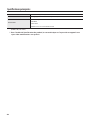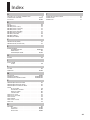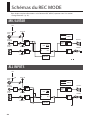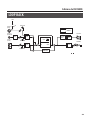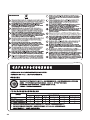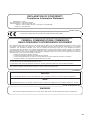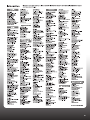Roland TRI-Capture Le manuel du propriétaire
- Taper
- Le manuel du propriétaire

06

Organigramme de l’enregistrement avec le TRI-CAPTURE
Enregistrement
DAW (Digital Audio
Workstation) est le terme
générique employé pour
les logiciels de création
musicale.
Installez le pilote (p. 14).
Préparez le logiciel DAW,
comme Ableton Live,
GarageBand, Logic, etc.
Oui. Non.
Dénissez le périphérique audio d’entrée/sortie sur le DAW (p. 21).
Connectez une guitare ou un micro au TRI-CAPTURE (
p. 24)
.
Réglez la fonction REC MODE sur « GUITAR/MIC » (p. 24).
Possédez-vous un DAW?
Windows/Mac OS X

3
CONSIGNES DE SÉCURITÉ
AVERTISSEMENT
N’ouvrez pas l’appareil ou n’eectuez aucune
modication à l’intérieur.
N’essayez pas de réparer l’appareil ou d’en
remplacer des pièces (sauf si le présent manuel
fournit des instructions spéciques dans ce
sens). Pour toute opération de maintenance,
prenez contact avec votre revendeur, avec le
centre de maintenance Roland le plus proche,
ou avec un distributeur Roland agréé (voir la
page «Information»).
AVERTISSEMENT
N’installez jamais l’appareil dans l’un des
emplacements suivants:
• exposé à des températures extrêmes (par
exemple, exposition directe à la lumière
du soleil dans un véhicule fermé, près d’un
conduit de chauage, ou sur un équipement
produisant de la chaleur) ;
• embué (par exemple, salle de bains, cabinet
de toilettes, sol mouillé) ;
• exposé à la vapeur ou à la fumée ;
• exposé au sel ;
• humide ;
• exposé à la pluie ;
• poussiéreux ou sableux ;
• soumis à de fortes vibrations et secousses.
Assurez-vous que l’appareil est toujours
placé sur une surface plane et qu’il est stable.
Ne placez jamais l’appareil sur un support
susceptible d’osciller, ou sur des surfaces
inclinées.
Utilisé pour les instructions destinées
à prévenir les utilisateurs d’un risque de
blessure ou de dommages matériels en
cas d’utilisation incorrecte de l’appareil.
* Les dommages matériels font référence
aux dommages ou autres conséquences
préjudiciables relatifs au domicile et
à son ameublement, ainsi qu’aux
animaux de compagnie.
Utilisé pour les instructions destinées à
prévenir les utilisateurs d’un danger de
mort ou d’un risque de blessure grave en
cas d’utilisation incorrecte de l’appareil.
Le symbole attire l’attention des utilisateurs sur des
actions obligatoires. L’action spécifique à effectuer est indiquée
par l’image représentée dans le cercle. Le symbole présenté
à gauche indique que le cordon d’alimentation doit
être débranché de la prise.
Le symbole attire l’attention des utilisateurs sur des
instructions ou des avertissements importants. La signification
de chaque symbole est déterminée par l’image représentée
dans le triangle. Le symbole présenté à gauche est utilisé
pour des précautions, des avertissements ou des alertes
à caractère général signalant des dangers.
Le symbole attire l’attention des utilisateurs sur des
manipulations interdites. La manipulation interdite est indiquée
par l’image représentée dans le cercle. Le symbole présenté
à gauche indique une interdiction de démonter l’appareil.
À propos des messages de type AVERTISSEMENT et ATTENTION
À propos des symboles
VEUILLEZ TOUJOURS RESPECTER LES CONSIGNES SUIVANTES
AVERTISSEMENT
ATTENTION
CONSIGNES À RESPECTER POUR ÉVITER TOUT RISQUE D’ÉLECTROCUTION, D’INCENDIE ET DE BLESSURE
Avant d’utiliser l’appareil, veuillez lire attentivement les sections intitulées «CONSIGNES DE SÉCURITÉ» et «REMARQUES IMPORTANTES»
(p. 3; p. 5). Ces sections fournissent d’importantes informations relatives au bon fonctionnement de l’appareil. En outre, pour être sûr de
bien maîtriser chacune des fonctionnalités de votre nouvel appareil, il est nécessaire de lire le mode d’emploi dans son intégralité. Vous
devez conserver ce manuel à portée de main an de pouvoir vous y reporter si nécessaire.

4
CONSIGNES DE SÉCURITÉ
AVERTISSEMENT
Cet appareil, utilisé seul ou avec un
amplicateur et des enceintes ou un casque
d’écoute, est en mesure de produire des
signaux à des niveaux qui pourraient
endommager l’ouïe de façon irréversible. Ne
l’utilisez donc pas trop longtemps à volume
élevé ou inconfortable. Si vous pensez avoir
endommagé votre ouïe ou si vos oreilles
bourdonnent, arrêtez immédiatement d’utiliser
l’appareil et consultez un audiologiste.
Ne placez pas de récipients contenant
des liquides sur ce produit. Veillez à ce
qu’aucun corps étranger (par exemple objets
inammables, pièces de monnaie, ls) ou
liquide (par exemple eau ou jus de fruits) ne
pénètre dans le produit. Le non-respect de
cette consigne peut provoquer des courts-
circuits, un fonctionnement défectueux ou
autres dysfonctionnements.
Déconnectez immédiatement le câble USB et
prenez contact avec votre revendeur, avec le
centre de service Roland le plus proche, ou
avec un distributeur Roland agréé (voir la page
« Information ») dans les cas suivants :
• des objets ou du liquide se sont introduits
dans l’appareil ;
• en cas de fumée ou d’odeur inhabituelle ;
• l’appareil a été exposé à la pluie (ou s’est
embué de quelque autre façon) ;
• l’appareil ne semble pas fonctionner
normalement ou vous remarquez une
modication notable des performances.
En présence de jeunes enfants, il est essentiel
qu’un adulte exerce une surveillance jusqu’à
ce l’enfant soit capable de respecter toutes les
règles essentielles à une utilisation sans risque
de l’appareil.
Protégez l’appareil des forts impacts.
(Ne pas laisser tomber.)
Ne lisez PAS un CD-ROM sur un lecteur CD
audio conventionnel. Le son perçu serait d’un
volume pouvant entraîner une perte auditive
permanente. D’autre part, cela pourrait
également endommager les haut-parleurs ou
d’autres composants système.
ATTENTION
Essayez d’éviter que les cordons et les câbles
ne s’entremêlent. Les cordons et les câbles
doivent également être placés hors de portée
des enfants.
Ne grimpez jamais sur l’appareil, et ne posez
jamais d’objets lourds par-dessus.
Déconnectez tous les cordons de
périphériques externes avant de déplacer
l’appareil.
Mettez toujours l’alimentation fantôme
hors tension lors de la connexion d’autres
périphériques que des microphones à
condensateur qui requièrent une alimentation
fantôme. Vous risquez d’endommager
le matériel si vous utilisez par erreur
l’alimentation fantôme pour des micros
dynamiques, des périphériques de lecture
audio ou d’autres périphériques qui ne
nécessitent pas ce type d’alimentation.
Assurez-vous de vérier les caractéristiques
de tous les micros que vous avez l’intention
d’utiliser en vous reportant au manuel fourni
avec ces derniers.
(Alimentation fantôme de cet instrument: 48VCC,
10mAMax)

5
REMARQUES IMPORTANTES
Alimentation électrique
• Avant de connecter cet appareil à d’autres
périphériques, mettez tous les appareils hors tension.
Ceci vous permettra d’éviter tout dysfonctionnement et/
ou dommage des haut-parleurs ou d’autres appareils.
Emplacement
• L’utilisation de l’appareil à proximité d’amplicateurs
de puissance (ou autre équipement contenant des
transformateurs de forte puissance) peut être source de
bourdonnements. Pour corriger le problème, modiez
l’orientation de l’appareil ou éloignez-le de la source
d’interférence.
• Cet appareil peut interférer avec la réception radio et
télévision. N’utilisez pas cet appareil à proximité de ces
récepteurs.
• Il peut y avoir production de bruit si des appareils de
communication sans l (par exemple, des téléphones
portables) sont utilisés à proximité de l’appareil. Ce bruit
peut se produire lors de la réception ou de l’émission
d’un appel, ou encore pendant une conversation. Si
vous rencontrez ces problèmes, éloignez de l’appareil
les appareils sans l concernés, ou bien éteignez-les.
• N’exposez pas l’appareil à la lumière directe du soleil,
ne le placez pas à proximité d’appareils produisant de
la chaleur, ne le laissez pas à l’intérieur d’un véhicule
fermé, et ne le soumettez pas de quelque manière
que ce soit à des températures extrêmes. Une chaleur
excessive peut déformer ou décolorer l’appareil.
• En cas de déplacement d’un endroit vers un autre où
la température et/ou l’humidité sont très diérentes,
des gouttelettes d’eau (de la condensation) peuvent se
former à l’intérieur de l’appareil. L’appareil peut alors
présenter des dysfonctionnements ou des dommages
si vous essayez de l’utiliser dans ces conditions. Par
conséquent, avant d’utiliser l’appareil, vous devez le
laisser reposer pendant quelques heures, jusqu’à ce que
la condensation se soit complètement évaporée.
• En fonction de la matière et de la température de la
surface sur laquelle vous posez l’appareil, ses pieds en
caoutchouc peuvent décolorer ou marquer la surface.
Vous pouvez placer un morceau de feutre ou de tissu
sous les pieds en caoutchouc an de l’éviter. Le cas
échéant, assurez-vous que l’appareil ne glisse pas et ne
bouge pas accidentellement.
• Ne placez aucun objet contenant de l’eau (par exemple
un vase à eurs) sur cet appareil. Évitez également toute
utilisation d’insecticide, parfum, alcool, vernis à ongle,
atomiseur et autre à proximité de l’appareil. Essuyez
rapidement tout liquide qui s’est répandu sur l’appareil
en utilisant un chion sec et doux.
Entretien
• Pour le nettoyage quotidien de l’appareil, utilisez un
chion doux et sec ou un chion légèrement imbibé
d’eau. Pour retirer les saletés tenaces, utilisez un chion
imprégné de détergent doux et non abrasif. Essuyez
ensuite l’appareil soigneusement à l’aide d’un chion
doux et sec.
• N’utilisez jamais de benzine, de diluant, d’alcool ou de
solvants de quelque sorte que ce soit, an d’éviter tout
risque de décoloration et/ou de déformation.
Précautions supplémentaires
• Manipulez avec susamment de précautions les
boutons, curseurs et autres commandes de l’appareil,
ainsi que les prises et les connecteurs. Une manipulation
un peu brutale peut entraîner des dysfonctionnements.
• Lors du branchement/débranchement de tous les
câbles, saisissez le connecteur et ne tirez jamais sur
le câble. Vous éviterez ainsi les courts-circuits ou une
détérioration des éléments internes du câble.
• Pour éviter de déranger vos voisins, eorcez-vous de
maintenir le volume de l’appareil à des niveaux de
volume raisonnables. Vous préférerez peut-être opter
pour un casque an de ne pas avoir à vous soucier de
votre voisinage.
• Lorsque vous devez transporter l’appareil, utilisez
si possible l’emballage d’origine (y compris ses
rembourrages). Sinon, utilisez un emballage équivalent.
• Certains câbles de branchement sont équipés de
résistances. N’utilisez pas de câbles équipés de
résistances pour la connexion à cet appareil. De tels
câbles entraînent un volume extrêmement bas, voire
inaudible. Contactez le fabricant du câble pour obtenir
de plus amples informations.
Manipulation des CD
• Évitez de toucher ou de rayer le côté brillant (surface
codée) du disque. Les CD sales ou endommagés
peuvent présenter des problèmes de lecture. Utilisez un
nettoyant pour CD disponible dans le commerce pour
entretenir la propreté de vos disques.

6
REMARQUES IMPORTANTES
* Microsoft, Windows et Windows Vista sont des marques
déposées ou des marques de Microsoft Corporation.
* Windows® désigne ociellement: «Système
d’exploitation Microsoft® Windows®».
* Les illustrations de ce document sont utilisées
en conformité avec les directives de Microsoft
Corporation.
* Macintosh et Mac OS sont des marques déposées ou
des marques de Apple Inc.
* ASIO est une marque de Steinberg Media Technologies
GmbH.
* Les noms de sociétés et les noms de produits
mentionnés dans ce document sont des marques
déposées ou des marques de leurs propriétaires
respectifs.
* MMP (Moore Microprocessor Portfolio) fait référence
à un portefeuille de brevets en rapport avec
l’architecture des microprocesseurs, développé par
Technology Properties Limited (TPL). Roland utilise
cette technologie sous licence accordée par le groupe
TPL.
Copyright © 2011 ROLAND CORPORATION
Tous droits réservés. Aucune partie de cette publication ne peut être reproduite sans l’autorisation
écrite de ROLAND CORPORATION.
Roland est une marque déposée de Roland Corporation aux États-Unis et/ou dans d’autres pays.

7
Sommaire
CONSIGNES DE SÉCURITÉ ......................................................................................................................3
REMARQUES IMPORTANTES .................................................................................................................5
Contenu de l’emballage .........................................................................................................................8
Description du panneau ..................................................................................................................... 10
Panneau supérieur ...................................................................................................................................................................10
Panneau arrière .........................................................................................................................................................................12
Panneau du bas .........................................................................................................................................................................13
Installation du pilote ........................................................................................................................... 14
Vérication de la diusion du son ......................................................................................................................................19
Méthode d’utilisation .......................................................................................................................... 21
Paramètres du périphérique d’entrée/de sortie ............................................................................................................21
Lecture ..........................................................................................................................................................................................22
Enregistrement ..........................................................................................................................................................................23
Enregistrement du son d’un micro ou d’une guitare (MIC/GUITAR) ........................................................ 24
Enregistrement du son d’un micro ou d’une guitare en combinaison avec le son d’un
périphérique audio (ALL INPUTS) .........................................................................................................................
26
Enregistrement du son d’un micro ou d’une guitare en combinaison avec des données audio
lues sur l’ordinateur (LOOP BACK) .........................................................................................................................
28
Dysfonctionnements ........................................................................................................................... 30
Problèmes lors de l’installation du pilote .........................................................................................................................30
Problèmes lors de l’utilisation du TRI-CAPTURE ............................................................................................................31
Modication des paramètres de l’ordinateur pour éviter les problèmes .............................................................36
Paramètre Options de signature du pilote (Windows XP) ...........................................................................36
Paramètres de gestion de l’alimentation ...........................................................................................................37
Paramètres «Performances» du système (Windows) ...................................................................................38
Réglage du volume du système ............................................................................................................................39
Paramètres du logiciel de communication vocale (Windows 8/Windows 7) ........................................40
Paramètres de la fonction de supervision (Windows 8/Windows 7) ........................................................40
Réinstallation du pilote ..........................................................................................................................................................41
Suppression du pilote ...............................................................................................................................................41
Paramètres avancés du pilote ..............................................................................................................................................43
Spécications principales ................................................................................................................... 45
Index ....................................................................................................................................................... 47
Schémas du REC MODE ....................................................................................................................... 48
MIC/GUITAR ................................................................................................................................................................................48
ALL INPUTS ..................................................................................................................................................................................48
LOOP BACK ..................................................................................................................................................................................49

8
Contenu de l’emballage
Après avoir ouvert l’emballage, vériez que tous les éléments sont présents.
(Si vous constatez qu’il manque un accessoire, veuillez vous adresser au lieu d’achat.)
TRI-CAPTURE
Mode d’emploi
Il s’agit du document que vous êtes en train de consulter. Conservez-le pour vous y reporter en cas
de besoin.
CD-ROM du pilote TRI-CAPTURE
Ce CD-ROM contient les pilotes et les morceaux de démonstration du TRI-CAPTURE.
* Évitez de toucher ou de rayer le côté brillant (surface codée) d’un disque. Les CD sales ou
endommagés peuvent présenter des problèmes de lecture. Utilisez un CD-ROM/DVD-ROM de
nettoyage disponible dans le commerce pour entretenir la propreté de vos disques.
Ableton Live Lite Serial Number Card
La carte Ableton Live Lite comporte un numéro de série dont vous aurez besoin lorsque vous
installerez Ableton Live Lite. Ce numéro de série et est u nique ne peut pas être réédité. Prenez donc
soin de ne pas le perdre. Pour plus de détails sur la procédure d’installation et d’autres informations,
conteectez-vous à http://roland.cm/livelite . Veuillez noter que Roland ne fournit pas de support
pour Ableton Live Lite.
Câble USB
Utilisez ce câble pour connecter le TRI-CAPTURE au connecteur USB de votre ordinateur.
* Utilisez uniquement le câble USB fourni. Si vous avez besoin d’un remplacement en raison d’une
perte ou de matériel endommagé, contactez le centre de service Roland le plus proche, ou un
distributeur Roland agréé (voir la page «Information»).

9
Contenu de l’emballage
Vous devrez fournir les éléments suivants:
• Amplicateur externe, haut-parleurs, casques, etc., pour écouter le son produit par le
TRI-CAPTURE
• Micro, guitare, etc., en tant que périphériques audio d’entrée pour le TRI-CAPTURE

10
Description du panneau
Remarque
Ne connectez le TRI-CAPTURE à l’ordinateur qu’une fois l’installation du pilote terminée (p. 14).
Panneau supérieur
1
10
2
8
7
3
4
5
6
9
1. Bouton [PHANTOM]
Active ou désactive l’alimentation fantôme fournie aux prises de type XLR de la prise INPUT 1 (MIC).
Équipement connecté Bouton [PHANTOM]
Microphone à condensateur 48V
Autre équipement OFF
Vous devez laisser le bouton [PHANTOM] réglé sur «OFF» sauf si des microphones à condensateur
nécessitant une alimentation fantôme sont connectés aux prises de type XLR. Utiliser l’alimentation
fantôme pour un micro dynamique ou pour un périphérique de lecture audio peut entraîner des
dysfonctionnements. Pour de plus amples informations sur les caractéristiques de votre micro,
reportez-vous au mode d’emploi.
Alimentation fantôme de TRI-CAPTURE: 48VCC, 10mA maximum
2. Bouton [Hi-Z]
Règle l’impédance de la prise INPUT 2 (GUITAR). Vous pouvez sélectionner une impédance élevée
(Hi-Z) ou une impédance basse (Lo-Z) en fonction des besoins de l’équipement connecté.
Équipement connecté Bouton [Hi-Z]
Guitare ou basse ON (impédance élevée)
Autre équipement OFF (impédance basse)

11
Description du panneau
3. Témoins PEAK
Ces témoins s’allument lorsque le niveau du signal d’entrée est trop élevé. Utilisez les boutons
[INPUT 1 (MIC)], [INPUT 2 (GUITAR)], et [INPUT 3 (AUX)] pour régler le niveau d’entrée an que le
témoin PEAK ne s’allume pas.
4. Témoins SIG
Le témoin correspondant s’allume lorsqu’un signal audio est branché via la prise INPUT 1 (MIC),
INPUT 2 (GUITAR) ou INPUT 3 (AUX).
5. Bouton [INPUT 1 (MIC)], bouton [INPUT 2 (GUITAR)], bouton [INPUT 3 (AUX)]
Réglez le volume du signal audio branché via la(les) prise(s) INPUT 1 (MIC), INPUT 2 (GUITAR) ou
INPUT 3 (AUX).
Le volume d’entrée ne sera pas réglé sur zéro même si le bouton [INPUT 1 (MIC)] est complètement
tourné sur la gauche. Le volume d’entrée est réglé sur zéro si le bouton [INPUT 2 (GUITAR)] ou [INPUT
3 (AUX)] est complètement tourné sur la gauche.
6. Bouton [REC MODE]
Le TRI-CAPTURE propose trois modes d’enregistrement. Vous pouvez modier le mode
d’enregistrement en appuyant sur le bouton (p. 23).
7. Bouton [INPUT MONITOR]
Active le contrôle direct du signal
d’entrée.
Lorsque le bouton [INPUT MONITOR] est
réglé sur «ON», vous pouvez écouter
la sortie de l’instrument directement
sans faire passer le signal audio par
l’ordinateur.
Lorsque le bouton [INPUT MONITOR]
est réglé sur «OFF», le signal audio de
l’instrument passe par l’ordinateur, ce
qui peut entraîner un retard du son.
Lorsqu’un logiciel compatible avec la
norme ASIO 2.0 est utilisé, le paramètre
ASIO Direct Monitor détermine ce paramètre.
8. Bouton [OUTPUT MUTE]
Active ou désactive le signal audio provenant de la prise OUTPUT.
Le signal audio est envoyé depuis la prise PHONES sans tenir compte du réglage du bouton
[OUTPUT MUTE].
9. Témoin de niveau de sortie
Indique le volume de sortie. Les témoins de niveau de sortie fonctionnent sans tenir compte du
réglage du bouton [OUTPUT MUTE].
Bouton [INPUT MONITOR]
OFF
+
ON
+
INPUT 1 (MIC)
INPUT 2 (GUITAR)
INPUT 3 (AUX)
OUTPUT
PHONES

12
Description du panneau
10. Bouton [PHONES]
Règle le volume du signal audio envoyé depuis la prise PHONES.
* Vous ne pouvez pas régler le volume des signaux audio envoyés depuis les prises OUTPUT sur un
appareil TRI-CAPTURE.
Panneau arrière
11 12
13
14
15 16
11. Prise PHONES
Permet de connecter le casque. Le signal audio est envoyé depuis la prise PHONES, sans tenir
compte du réglage du bouton [OUTPUT MUTE].
12. Prise OUTPUT (TRS symétrique/TS asymétrique combinés)
Émet le signal audio analogique.
* Les schémas de câblage pour la prise de type TRS
symétrique sont indiqués sur l’illustration. Procédez aux
connexions après avoir vérié le brochage de l’autre
équipement que vous comptez connecter.
Une prise de type TS asymétrique peut également être
connectée.
13. Prise USB
Permet de connecter l’appareil à un ordinateur.
Avant la connexion, vous devez installer le pilote (p. 14).
14. Prises INPUT 3 (AUX)
Permet de connecter un périphérique audio à l’appareil.
Réglez le volume du signal audio d’entrée à l’aide du bouton [INPUT 3 (AUX)].
15. Prise INPUT 2 (GUITAR)
Permet de connecter une guitare ou une basse à l’appareil.
Réglez le volume du signal audio d’entrée à l’aide du bouton [INPUT 2 (GUITAR)].
GND (SLEEVE)
HOT (TIP)
COLD (RING)
GND (SLEEVE)
HOT (TIP)

13
Description du panneau
16. Prise INPUT 1 (MIC)
Il s’agit d’une prise audio d’entrée analogique. Niveau d’entrée estimé: de -60 à -30dBu
Cette prise peut fournir une alimentation fantôme de 48V, ce qui vous permettra de connecter un
microphone à condensateur alimenté par l’alimentation fantôme. Dans ce cas, réglez le bouton
[PHANTOM] sur «48V».
* Cet instrument est équipé de prises de type symétrique (XLR,
TRS). Les schémas de câblage correspondant à ces prises sont
indiqués sur l’illustration. Procédez aux connexions après avoir
vérié les schémas de câblage des autres équipements que
vous comptez connecter.
Panneau du bas
* Lorsque vous retournez l’appareil, empilez des journaux ou des magazines et placez-les aux
quatre coins de l’appareil ou à ses deux extrémités pour empêcher tout dégât aux boutons
et aux commandes de l’appareil. Faites également en sorte d’orienter l’appareil pour éviter
d’endommager les boutons ou les commandes.
17 18
17. Commutateur [SAMPLE RATE]
Règle la fréquence d’échantillonnage du signal audio à enregistrer ou à lire.
Lorsque vous réglez la fréquence d’échantillonnage, déconnectez le câble USB qui connecte le
TRI-CAPTURE et l’ordinateur, puis reconnectez-le.
18. Commutateur [MODE]
Règle le mode d’enregistrement ou le mode de lecture lorsque vous réglez le commutateur [SAMPLE
RATE] sur « 96k ».
Lorsque le commutateur [SAMPLE RATE] est réglé sur «96k», le TRI-CAPTURE ne peut pas enregistrer
et lire des données audio simultanément. Pour l’enregistrement, réglez le commutateur [MODE] sur
«REC », et pour la lecture, réglez le commutateur [MODE] sur «PLAY».
1: GND2: HOT
3: COLD

14
Remarque
Ne connectez le TRI-CAPTURE à l’ordinateur qu’après y avoir été invité.
Un «pilote» est un logiciel qui transfère des données entre le TRI-CAPTURE et le logiciel de
l’application s’exécutant sur votre ordinateur lorsque l’ordinateur et le TRI-CAPTURE sont
connectés.
1. Démarrez l’ordinateur sans que le TRI-CAPTURE soit connecté.
Déconnectez tous les câbles USB autres que ceux pour un clavier USB et/ou une souris USB
(le cas échéant).
Windows
Connectez-vous à l’ordinateur avec un compte d’utilisateur disposant de droits
d’administrateur.
Windows 8
Basculez sur le « Bureau ».
2. Quittez toutes les applications en cours d’exécution.
3. Insérez le CD-ROM fourni dans le lecteur CD-ROM.
4. Double-cliquez sur le chier correspondant du CD-ROM fourni pour démarrer le
programme d’installation.
Système d’exploitation Fichier
Windows [Setup] dans le dossier [WinDriver]
MacOSX [TriCapture_USBDriver] dans le dossier [MacDriver]
Reportez-vous au site Web de Roland pour obtenir les derniers pilotes USB et des
informations sur la compatibilité avec les versions de système d’exploitation les plus récentes.
http://www.roland.com/
Installation du pilote
Windows
MacOSX
Windows
utilisateurs: passez à la p. 15
MacOSX
utilisateurs: passez à la p. 18

15
Installation du pilote
5. Lorsqu’un écran de conrmation relatif au contrôle de compte d’utilisateur
s’ache, cliquez sur [Oui] ou [Continuer].
6. Lorsque «Le pilote TRI-CAPTURE sera installé sur votre ordinateur.» s’ache,
cliquez sur [Suivant].
7. Cliquez à nouveau sur [Suivant].
Windows 8/Windows 7/Windows Vista
Si une boîte de dialogue liée à la sécurité de Windows s’ache, cliquez sur [Installer].
Windows XP
Si la boîte de dialogue «Installation logicielle» s’ache, cliquez sur [Continuer] pour
poursuivre l’installation.
Si vous ne pouvez pas continuer, cliquez sur [OK] pour annuler l’installation. Modiez
les paramètres comme décrit à la section «Paramètre Options de signature du pilote
(Windows XP)» (p. 36) et eectuez une nouvelle installation.
8. Lorsque «Le pilote est prêt à l’installation.»
s’ache, utilisez un câble USB pour connecter le
TRI-CAPTURE à l’ordinateur.
* Baissez le volume de tout périphérique avant de
brancher le câble USB.
* Cet appareil est équipé d’un circuit de protection.
Après la mise sous tension, un court laps de temps
(quelques secondes) est nécessaire avant que l’appareil
ne fonctionne normalement.
* Avant la mise sous tension ou hors tension, assurez-
vous toujours de mettre le volume au minimum. Même
lorsque le volume est réduit au minimum, il est possible que vous entendiez du bruit
lors de la mise sous tension ou hors tension. Ce bruit est tout à fait normal et n’indique
aucunement un dysfonctionnement.
* L’installation du pilote peut demander plusieurs minutes.
Windows 8/Windows 7/Windows Vista
Si un autre message s’ache, suivez les instructions qui s’achent à l’écran. Le pilote sera
automatiquement installé.
Windows XP
L’indication «Nouveau matériel détecté» s’ache dans le coin inférieur droit de l’écran.
Windows 8/Windows 7/Windows Vista utilisateurs: passez à la p. 16
Windows XP utilisateurs: passez à la p. 17
Windows

16
Installation du pilote
Windows 8/Windows 7/Windows Vista
9. Lorsque «L’installation est terminée.» s’ache, cliquez sur [Fermer].
Si la boîte de dialogue «Modication des paramètres système» s’ache, cliquez sur [Oui]
pour redémarrer Windows.
10. Ouvrez le «Panneau de conguration», cliquez sur [Matériel et audio], puis
cliquez sur [Son].
Si vous avez sélectionné l’achage en icônes ou l’achage classique, double-cliquez sur
[Son].
11. Cliquez sur l’onglet [Lecture] et sélectionnez la sortie [OUT] de TRI-CAPTURE,
puis cliquez sur [Par défaut].
12. Cliquez sur [OK].
Passez à la p. 19
Si vous ne pouvez pas sélectionner le TRI-CAPTURE, reportez-vous à la section «Problèmes lors
de l’utilisation du TRI-CAPTURE» (p. 31).
Si le TRI-CAPTURE est sélectionné comme périphérique de sortie, les alertes audio de
l’ordinateur sont émises à l’aide du TRI-CAPTURE; elles ne sont pas émises par les haut-
parleurs de l’ordinateur.
Pour ouvrir le Panneau de conguration
Windows 8
Si vous avez besoin d’ouvrir le Panneau de conguration, procédez comme indiqué
ci-dessous.
1. Sur l’écran Accueil, achez le Bureau.
2. Déplacez le curseur de la souris vers l’angle supérieur droit ou inférieur droit
de l’écran pour acher les Talisman.
* Sur les ordinateurs compatibles touch, balayez l’écran depuis le côté droit pour acher
les Talisman.
3. Cliquez sur «Paramètres» pour acher «Talisman Paramètres».
4. Dans «Talisman Paramètres», cliquez sur «Panneau de conguration» pour
ouvrir le «Panneau de conguration».

17
Installation du pilote
Windows XP
9. Si une boîte de dialogue s’ache en vous
demandant de préciser si vous souhaitez
vous connecter à Windows Update,
sélectionnez [Non, pas pour cette fois] et
cliquez sur [Suivant].
10. Sélectionnez [Installer le logiciel
automatiquement (recommandé)], puis
cliquez sur [Suivant].
11. Si la boîte de dialogue «Installation matérielle»
s’ache, cliquez sur [Continuer] pour poursuivre
l’installation.
12. Lorsque «Fin de l’Assistant Ajout de nouveau
matériel détecté» s’ache, cliquez sur [Terminer].
13. Lorsque «L’installation est terminée.» s’ache,
cliquez sur [Fermer].
Si la boîte de dialogue «Modication des paramètres
système» s’ache, cliquez sur [Oui] pour redémarrer
Windows.
14. Ouvrez le «Panneau de conguration», cliquez sur [Sons, voix et
périphériques audio], puis sur [Sons et périphériques audio].
Si vous avez sélectionné l’achage classique, double-cliquez sur [Sons et périphériques
audio].
15. Cliquez sur l’onglet [Audio] et sélectionnez [OUT (TRI-CAPTURE)].
16. Cliquez sur [OK].
Passez à la p. 19
Si vous ne pouvez pas sélectionner le TRI-CAPTURE, reportez-vous à la section «Problèmes
lors de l’utilisation du TRI-CAPTURE» (p. 31).
Si le TRI-CAPTURE est sélectionné comme périphérique de sortie, les alertes audio de
l’ordinateur sont émises à l’aide du TRI-CAPTURE; elles ne sont pas émises par les haut-
parleurs de l’ordinateur.

18
Installation du pilote
Si une boîte de dialogue demandant un mot de passe apparaît pendant l’installation, entrez
le nom d’utilisateur et le mot de passe administrateur puis cliquez sur le bouton [Installer le
logiciel] ou [OK].
5. Lorsque le message «Bienvenue dans le programme d’installation du logiciel
TRI-CAPTURE Driver» s’ache, cliquez sur [Continuer].
6. Si l’écran de sélection de la destination de l’installation s’ache, sélectionnez le
disque de démarrage et cliquez sur [Continuer].
7. Lorsque le type d’installation s’ache, cliquez sur [Installer] ou [Mettre à jour].
8. Cliquez sur [Poursuivre l’installation].
9. Une fois l’installation terminée, cliquez sur [Redémarrer] pour redémarrer
l’ordinateur.
Le redémarrage de l’ordinateur peut prendre un certain temps.
10. Après le redémarrage de l’ordinateur, connectez le
TRI-CAPTURE à l’ordinateur à l’aide d’un câble USB.
* Baissez le volume de tout périphérique avant de
brancher le câble USB.
* Cet appareil est équipé d’un circuit de protection.
Après la mise sous tension, un court laps de temps
(quelques secondes) est nécessaire avant que l’appareil
ne fonctionne normalement.
* Avant la mise sous tension ou hors tension, assurez-vous toujours de mettre le volume au
minimum. Même lorsque le volume est réduit au minimum, il est possible que vous entendiez
du bruit lors de la mise sous tension ou hors tension. Ce bruit est tout à fait normal et
n’indique aucunement un dysfonctionnement.
11. Dans «Préférences système», cliquez sur [Son].
12. Cliquez sur l’onglet [Sortie] et sélectionnez [TRI-CAPTURE].
13. Une fois les réglages terminés, quittez «Préférences système».
Si vous ne pouvez pas sélectionner le TRI-CAPTURE, reportez-vous à la section «Problèmes lors
de l’utilisation du TRI-CAPTURE» (p. 31).
Si le TRI-CAPTURE est sélectionné comme périphérique de sortie, les alertes audio de
l’ordinateur sont émises à l’aide du TRI-CAPTURE; elles ne sont pas émises par les haut-parleurs
de l’ordinateur.
MacOSX
Passez à la p. 19

19
Installation du pilote
1. Connectez le casque ou les haut-parleurs comme indiqué sur la gure.
Haut-parleursCasque
* Pour éviter un dysfonctionnement ou une détérioration des haut-parleurs et autres
périphériques, toujours réduire le volume au minimum et déconnecter le câble USB de tous
les périphériques avant de procéder à des connexions.
2. Ouvrez le dossier intitulé [Sample] sur le CD-ROM fourni et copiez le chier
«TTears» (.mp3) sur le bureau.
3. Double-cliquez sur le chier «TTears»(.mp3) que vous avez copié sur le bureau.
Windows
Windows Media Player démarre.
MacOSX
iTunes démarre.
Cliquez sur le bouton de lecture pour lire le chier audio d’échantillon.
Le logiciel qui démarre et est utilisé pour lire le chier audio peut varier selon l’environnement de
votre ordinateur. Si un autre logiciel démarre, lisez le chier audio comme décrit dans le manuel
de l’utilisateur du logiciel que vous utilisez.
MacOSX
* Les droits d’auteur du contenu de ce produit (les données sonores waveform, les données
de style, les modèles d’accompagnements, les données de phrase, les boucles audio et les
données d’image) sont réservés par Roland Corporation et Atelier Vision Corporation.
Windows
Vérication de la diusion du son

20
Installation du pilote
4. Réglez le volume.
Réglez le volume à l’aide du bouton [PHONES] du TRI-CAPTURE.
* Vous ne pouvez pas régler le volume des signaux audio envoyés depuis les prises OUTPUT
sur un appareil TRI-CAPTURE.
Si vous entendez le chier audio, l’ordinateur et le TRI-CAPTURE sont connectés de manière
adéquate et le pilote a été correctement installé.
Si vous ne pouvez pas entendre le chier audio, reportez-vous à la section «Problèmes lors de
l’utilisation du TRI-CAPTURE» (p. 31).
La page charge ...
La page charge ...
La page charge ...
La page charge ...
La page charge ...
La page charge ...
La page charge ...
La page charge ...
La page charge ...
La page charge ...
La page charge ...
La page charge ...
La page charge ...
La page charge ...
La page charge ...
La page charge ...
La page charge ...
La page charge ...
La page charge ...
La page charge ...
La page charge ...
La page charge ...
La page charge ...
La page charge ...
La page charge ...
La page charge ...
La page charge ...
La page charge ...
La page charge ...
La page charge ...
La page charge ...
La page charge ...
-
 1
1
-
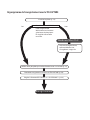 2
2
-
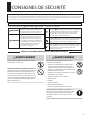 3
3
-
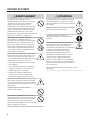 4
4
-
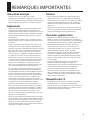 5
5
-
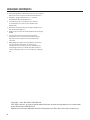 6
6
-
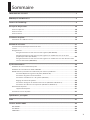 7
7
-
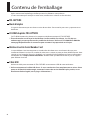 8
8
-
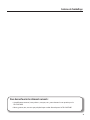 9
9
-
 10
10
-
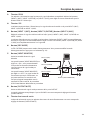 11
11
-
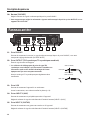 12
12
-
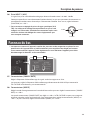 13
13
-
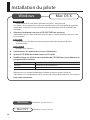 14
14
-
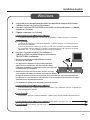 15
15
-
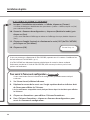 16
16
-
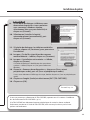 17
17
-
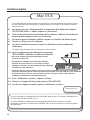 18
18
-
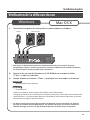 19
19
-
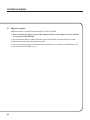 20
20
-
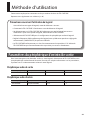 21
21
-
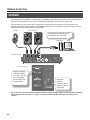 22
22
-
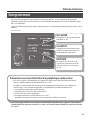 23
23
-
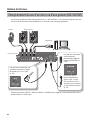 24
24
-
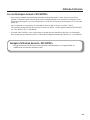 25
25
-
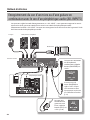 26
26
-
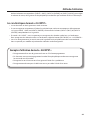 27
27
-
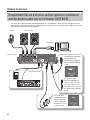 28
28
-
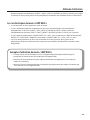 29
29
-
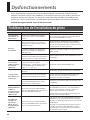 30
30
-
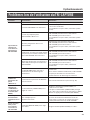 31
31
-
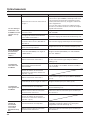 32
32
-
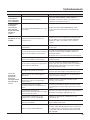 33
33
-
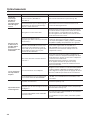 34
34
-
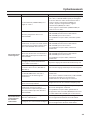 35
35
-
 36
36
-
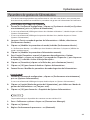 37
37
-
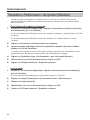 38
38
-
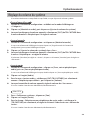 39
39
-
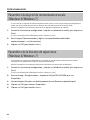 40
40
-
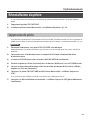 41
41
-
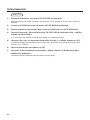 42
42
-
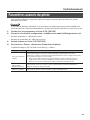 43
43
-
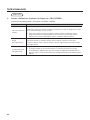 44
44
-
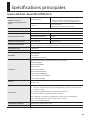 45
45
-
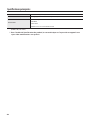 46
46
-
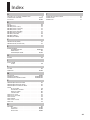 47
47
-
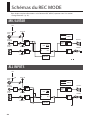 48
48
-
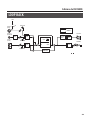 49
49
-
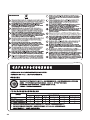 50
50
-
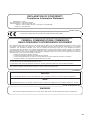 51
51
-
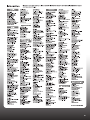 52
52
Roland TRI-Capture Le manuel du propriétaire
- Taper
- Le manuel du propriétaire
Documents connexes
-
Roland UA-4FX2 Le manuel du propriétaire
-
Roland DUO-CAPTURE EX Le manuel du propriétaire
-
Roland Quad-Capture Le manuel du propriétaire
-
Roland DUO-CAPTURE mk2 Le manuel du propriétaire
-
Roland GO:MIXER Le manuel du propriétaire
-
Roland Super UA Le manuel du propriétaire
-
Roland Octa-Capture Le manuel du propriétaire
-
Roland UA-4FXCW Le manuel du propriétaire
-
Roland SD-50 Le manuel du propriétaire
-
Roland STUDIO-CAPTURE Le manuel du propriétaire